Snabblänkar
- Justera volymen på dina AirPods < /li>
- Rengör dina AirPods
- Gör örontipstestet
- Byt från ANC eller Transparency till vanligt läge
- Stäng av hörlurar Säkerhet
- Kontrollera inställningarna för ljud/equalizer
- Är den ena AirPod tystare än den andra? Här är åtgärden
- Omkalibrera dina AirPods' Volym
- Återställ AirPods och koppla ihop igen med din iPhone
Låter dina AirPods tystare än de brukade göra? Är den ena AirPod starkare än den andra? Här är några tips som hjälper dig att skruva upp och eliminera volymrelaterade problem.
Justera volymen på dina AirPods
Innan vi dyker in på de mer tekniska sätten att fixa dina AirPods, låt oss kontrollera om de har de optimala volymnivåerna och svarar korrekt när du försöker ändra volymen. Om dina AirPods är anslutna till en iPhone, tryck på volym ned-knappen en gång för att se om hörsnäckorna' volymen minskar. När de svarar, försök att öka volymen genom att trycka på volym upp-knappen tills de är tillräckligt höga för dig.
Om dina AirPods inte svarar på volymknappen, se till att din iPhones Bluetooth är aktiverat och att dina AirPods har tillräckligt med ström. Om du är säker på att dina AirPods är laddade, överväg att starta om din iPhone för att se om den ansluter ordentligt och om AirPods börjar svara på volymändringarna.
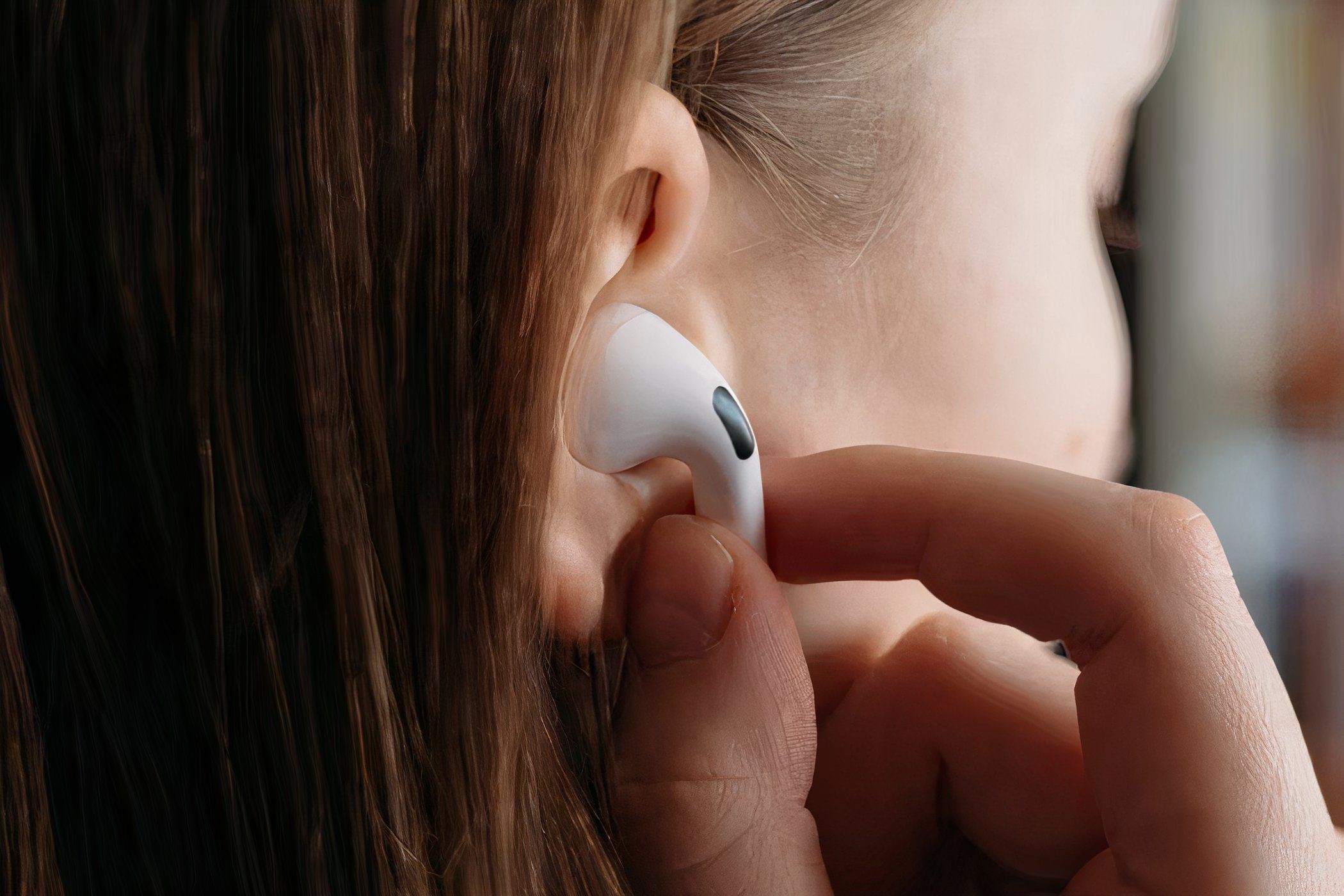 Ivan_Shenets/Shutterstock. se
Ivan_Shenets/Shutterstock. se
Med tanke på att det finns en möjlighet att volymknapparna på din iPhone har misslyckats (som min gjorde), försök justera AirPods volym med Siri. Ring bara röstassistenten och be den höja eller sänka volymen. Du kan också använda kontrollcentret för att ändra volymnivåerna. Om du använder AirPods Pro (2:a generationen), prova att använda svepkontrollerna på skaftet för att höja eller sänka volymen. På AirPods Max finns en digital krona på vänster öronkåpa som kan hjälpa dig att justera ljudstyrkan.
Att kontrollera om dina AirPods svarar på volymknapparna är viktigt eftersom det hjälper oss att förstå om det är volymknapparna eller AirPods som inte fungerar korrekt. Om du har provat alla sätt att öka volymen och ändå känns dina AirPods exceptionellt tysta, här är vad du kan göra härnäst.
Rengör dina AirPods
Om du inte har rengjort dina AirPods på ett tag är det här det första du bör göra. Eftersom dina AirPods spenderar större delen av sin tid i dina öron kan de samla på sig öronvax, damm och smuts. Även om det kanske inte påverkar ljudkvaliteten initialt, kan alltför mycket skräp (i öppningarna genom vilka föraren avfyrar ljud) lätt påverka ljudstyrkan, vilket resulterar i AirPods som inte låter lika bra.
Torka först av utsidan av AirPods med en mjuk, torr, luddfri trasa. Om du äger AirPods Pro, ta bort gummispetsen och rengör båda sidorna från trasan. Använd en torr bomullspinne för att ta bort eventuell smuts från högtalarmaskorna och mikrofonen. Du kan också rengöra laddningsfodralet som följer med öronsnäckorna.
 Michael Vi/Shutterstock.com
Michael Vi/Shutterstock.com
figur>
Om du har exponerat dina AirPods för något som kan orsaka fläckar eller annan skada, använd en torkduk med 70 % isopropylalkohol för att rengöra de yttre ytorna på dina AirPods (den vanliga versionen, AirPods Pro eller AirPods Max). Apple avråder dock från att använda alkoholservetter på den stickade mesh-kapellet och öronkuddar på AirPods Max.
För AirPods Max's öronkuddar, använd en luddfri trasa doppad i en flytande tvättmedelsblandning för att torka av dem, tillsammans med pannbandet, i en minut vardera. Men om du gör detta, se till att du torkar all överflödig fukt innan du sätter tillbaka kuddarna och börjar använda hörlurarna.
Ett varningens ord: sänk inte ner eller kör inte AirPods under vatten. Till skillnad från iPhones är de inte vattentäta och du kan skada enheten permanent.
Gör öronspetstestet
För att säkerställa att du använder höger öronspets och att det inte finns något ljud läckage från din AirPods Pro, ta örontipstestet. Du förstår, att använda fel öronspets kan resultera i minskad ljudkvalitet, vilket gör att du vill öka ljudstyrkan för en bättre lyssningsupplevelse.
Anslut dina AirPods Pro till din iPhone och lägg dem i öronen. Gå till Inställningar > [Dina] AirPods och tryck på infoikonen.
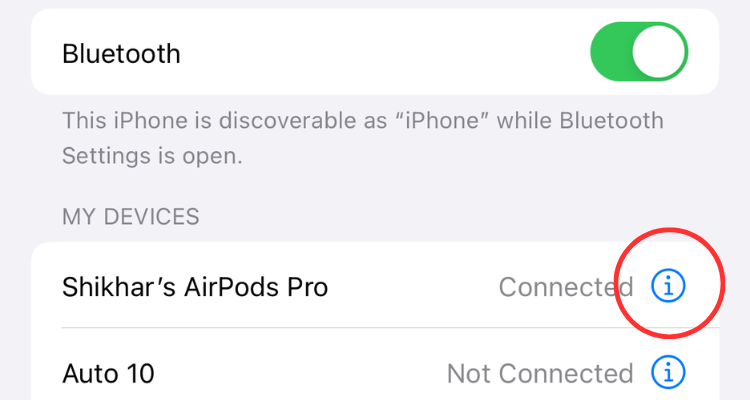 Shikhar Mehrotra/How-To Geek
Shikhar Mehrotra/How-To Geek
Svep längst ned på sidan och tryck på "Ear Tip Fit Test."
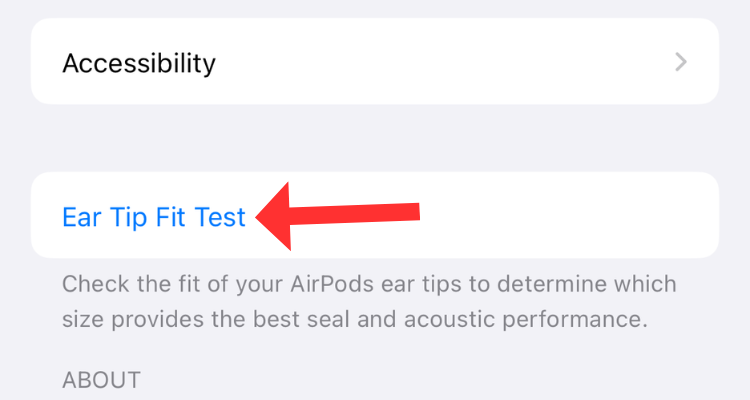 Shikhar Mehrotra/How-To Geek < /figur>
Shikhar Mehrotra/How-To Geek < /figur>
Tryck på "Fortsätt" och tryck sedan på play-knappen på nästa skärm.
 Shikhar Mehrotra/How-To Geek < /figure>
Shikhar Mehrotra/How-To Geek < /figure>
Om testet tyder på att örontipsen du använder passar bra, är det bra. Försök annars att använda en annan öronspets enligt rekommendationen.
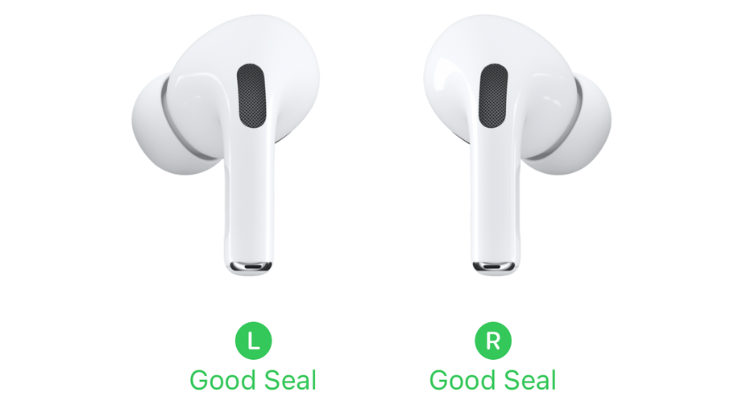 Shikhar Mehrotra/How-To Geek
Shikhar Mehrotra/How-To Geek
Byt från ANC eller Transparency till Normal Mode
AirPods Pro och AirPods Max har tre lyssningslägen. För det första finns det brusreduceringsläget som minskar nivån av bakgrundsbrus. Sedan finns det transparensläget som fångar miljöljudet från mikrofonen och förmedlar det i örat. Sist men inte minst finns det vanliga lyssningsläget, som bygger på passiv brusreducering och AirPods' ljudkvalitet för att ge en balanserad upplevelse.
Men ibland kan det brusreducerande eller transparensläget för dina AirPods försämra den övergripande ljudkvaliteten, vilket negativt påverkar ljudstyrkan och klarheten. Därför, om du har aktiverat ANC eller Transparency Mode, försök att stänga av det för att se om AirPods blir något högre. För detta, gå till kontrollcentret genom att svepa ner från det övre högra hörnet på din iPhone och iPad, tryck och håll volymreglaget och välj önskat läge.
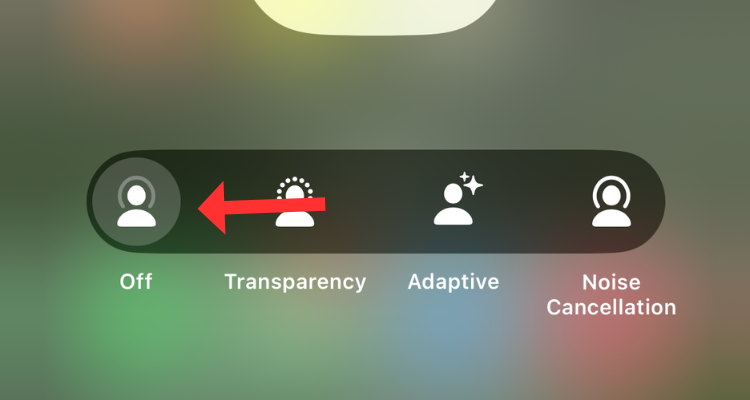 Shikhar Mehrotra/Hur -Till nörd
Shikhar Mehrotra/Hur -Till nörd
På en Mac hittar du det här alternativet i det övre högra hörnet på skärmen, klicka bara på dina AirPods under "Ljud" och välj vilket lyssningsläge du vill använda.
Stäng av hörlurssäkerhet
Hörlurssäkerhet är aktiverat på alla iPhones med iOS 14. Den mäter automatiskt ljudnivåer för att skydda din hörsel. Om du överskrider den rekommenderade sjudagarsgränsen (baserat på riktlinjerna för säkert lyssnande som fastställts av Världshälsoorganisationen), skickar funktionen dig ett meddelande. Tillsammans med loudness-varningen sänker funktionen också den totala volymen till en viss decibelnivå. Som standard är ljudnivån reducerad till 85 decibel, ungefär lika högt som tung gatutrafik.
Om dina AirPods inte låter lika högt som de brukade, har du förmodligen redan sett den här varningen i meddelandeavsnittet. Det är möjligt att din iPhone har sänkt standardvolymnivåerna för att minska din exponering för ljudstyrka. Medan vi är med Apple om detta, eftersom konstant exponering för högt ljud kan orsaka hörselnedsättning, kanske du vill höja volymen vid vissa tillfällen.
Så här kan du inaktivera hörlurssäkerhetsfunktionen och återställa dina AirPods' högljuddhet.
Gå till Inställningar > Ljud & Haptics.
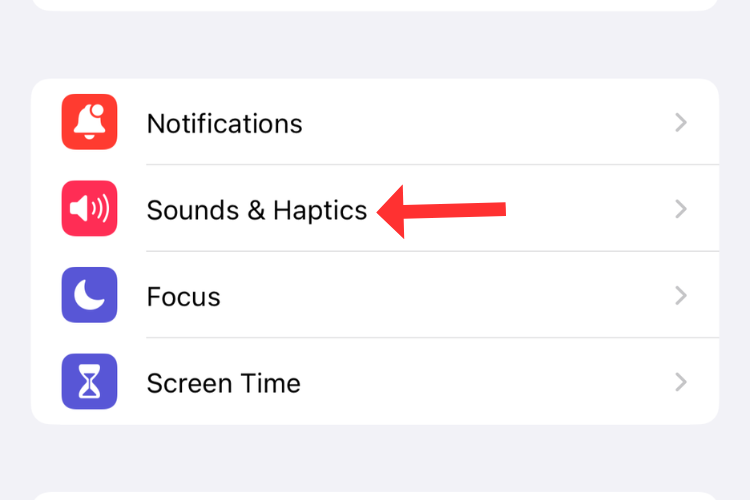 Shikhar Mehrotra/How-To Geek
Shikhar Mehrotra/How-To Geek
Hit "Hörlurssäkerhet."
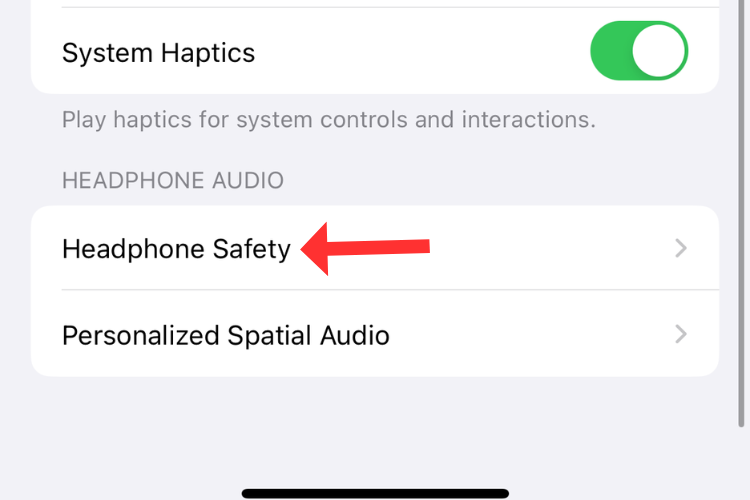 Shikhar Mehrotra/How-To Geek < /figure>
Shikhar Mehrotra/How-To Geek < /figure>
Stäng av "Hörlursaviseringar" och "Reducera högt ljud."
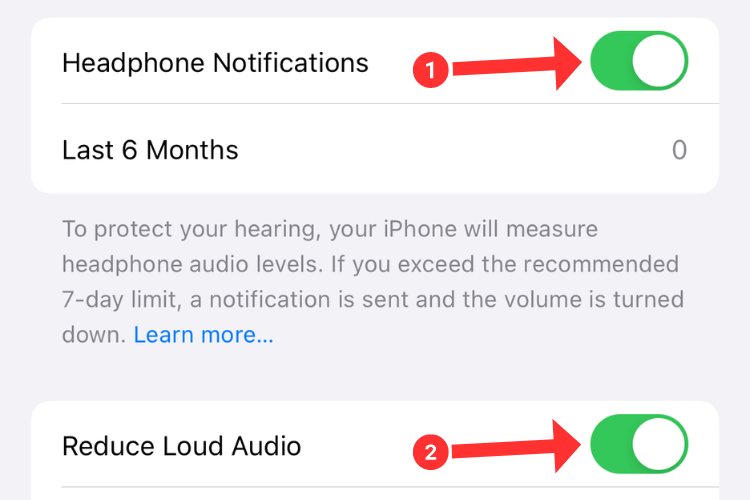 Shikhar Mehrotra/How-To Geek < /figur> strong>
Shikhar Mehrotra/How-To Geek < /figur> strong>
Kontrollera inställningarna för ljud/equalizer
Om du har börjat märka lägre ljudstyrka på dina AirPods efter att ha pillat med Apple Musics EQ-inställningar, har du förmodligen ställt in equalizern på en olämplig profil som förvränger ljudet eller dämpar vissa frekvenser . Med andra ord, du gillar helt enkelt inte equalizer-inställningen, och att stänga av den skulle förmodligen hjälpa.
Gå till Inställningar > Apple Music.
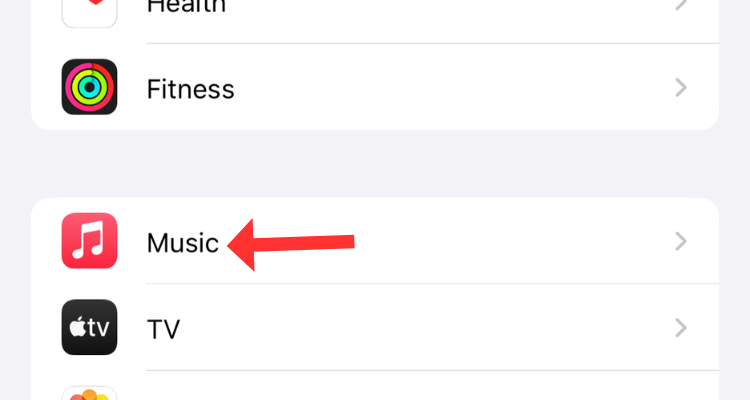 Shikhar Mehrotra/How-To Geek < /figur>
Shikhar Mehrotra/How-To Geek < /figur>
Välj "EQ" och i följande meny, välj "Av" (det är det första alternativet). Kontrollera nu om AirPods låter bättre.
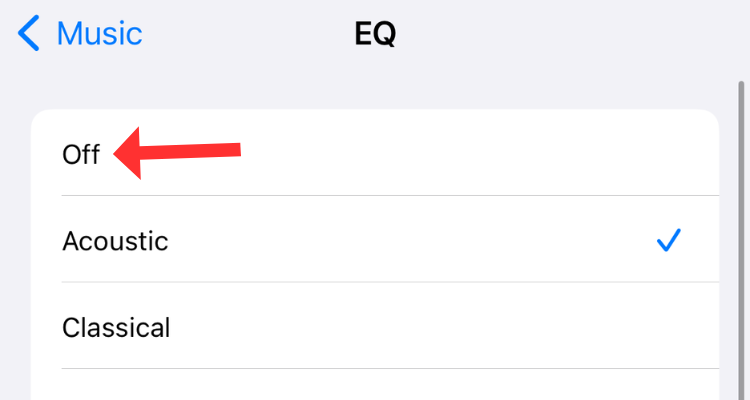 Shikhar Mehrotra/How-To Geek
Shikhar Mehrotra/How-To Geek
Om du har aktiverat Dolby Atmos, inaktivera inställningen och se om AirPods känns starkare än tidigare.
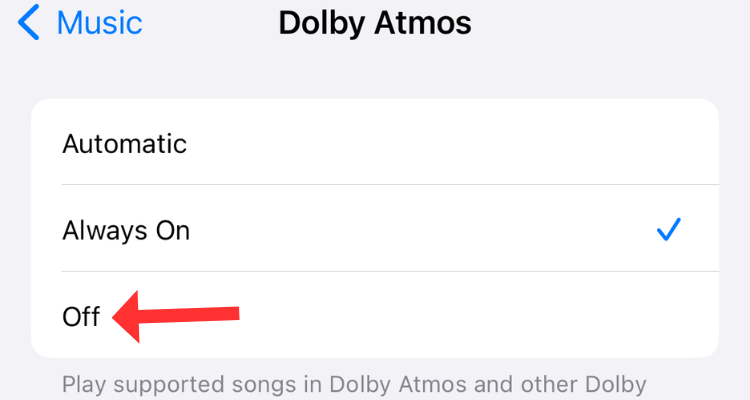 Shikhar Mehrotra/How-To Geek < /figur>
Shikhar Mehrotra/How-To Geek < /figur>
I samma meny, stäng av "Ljudkontroll."
 Shikhar Mehrotra/How-To Geek < /figure>
Shikhar Mehrotra/How-To Geek < /figure>
Om du använder dina AirPods med en Mac, gå till Musik > Inställningar > Spela upp och inaktivera "Sound Enhancer" och "Ljudkontroll."
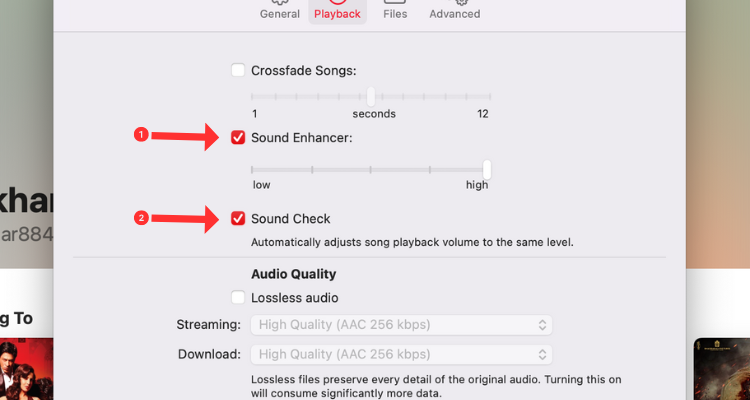 Shikhar Mehrotra/How-To Geek
Shikhar Mehrotra/How-To Geek
Är en AirPod tystare än den andra? Här är korrigeringen
Om en AirPod är tystare än den andra är chansen stor att ljudbalansen inte är i centrum. Detta är ett av de vanligaste problemen som AirPods-användare möter. Oftare än inte beror problemet på tillfälliga fel eller obalanserade stereoinställningar. Lyckligtvis finns det två sätt att lösa det här problemet.
Om problemet beror på ett fel kan det åtgärdas om du tar bort AirPods från öronen och sätter i dem igen. Du kan också prova att sätta tillbaka dina AirPods i laddningsfodralet, vänta i några sekunder och sedan ta ut dem igen för att säkerställa en perfekt synkronisering.
Om problemet är mer envist kan du behöva åtgärda det obalanserade ljudet manuellt. För att göra detta, öppna "Inställningar" app och välj "Tillgänglighet."
strong>
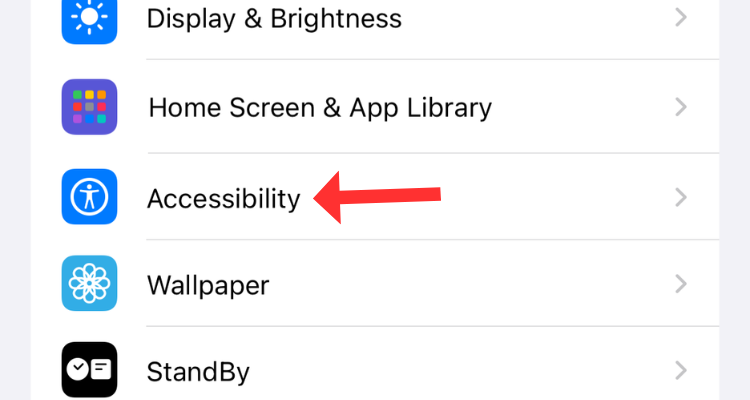 Shikhar Mehrotra/How-To Geek
Shikhar Mehrotra/How-To Geek Rulla ned och tryck på "Ljud & Visuellt."
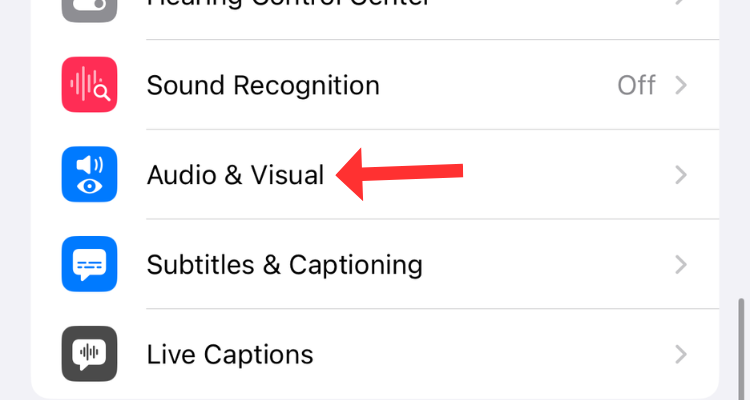 Shikhar Mehrotra/How-To Geek < /figur>
Shikhar Mehrotra/How-To Geek < /figur>
Kontrollera skjutreglagets position under "Balans." Om den inte är i mitten, dra den till mitten av stapeln så att värdet ovanpå den är "0.00."
 Shikhar Mehrotra/How-To Geek < /figur>
Shikhar Mehrotra/How-To Geek < /figur>
Kalibrera om dina AirPods' Volym
Att använda dina AirPods med olika enheter, som din iPhone, iPad och MacBook, kan leda till att de högsta och lägsta volymnivåerna inte överensstämmer. Du kan dock kalibrera om dina AirPods för att få maximal ljudstyrka.
När dina AirPods är anslutna till din iPhone, spela något på en musikstreamingapp. När ljudspåret spelas upp trycker du på volym ned-knappen tills ljudet är tyst. Koppla nu bort dina AirPods genom att inaktivera Bluetooth via kontrollcentret. Spela nu upp musiken igen (den bör komma från din iPhones högtalare). Återigen, sänk volymen till noll. Öppna nu kontrollcentret, aktivera Bluetooth och återanslut dina AirPods.
Återställ AirPods och koppla ihop igen med din iPhone
Om inget fungerar är det dags att återställa dina AirPods till fabriksinställningarna. För detta, sätt in dina AirPods i deras laddningsfodral och stäng locket. Vänta i cirka 30 sekunder, ta sedan ut AirPods ur fodralet och lägg dem i öronen. Gå nu till Inställningar > Bluetooth > [Dina] AirPods, tryck på infoikonen och välj sedan "Glöm den här enheten." Tryck på Bekräfta för att starta processen.

Kris Wouk/How-To Geek
När du har tagit bort AirPods från listan över anslutna Bluetooth-enheter lägger du tillbaka AirPods i laddningsfodralet, men den här gången behåller du locket öppet. Håll samtidigt inställningsknappen på laddningsfodralet tills du ser statuslampan på fodralet blinka vitt. Slutligen, för dina AirPods (i laddningsfodralet) nära din iPhone, och inom några sekunder bör du se ett popup-fönster på telefonens skärm. Följ instruktionerna på skärmen för att ansluta AirPods till din iPhone.
Förhoppningsvis låter dina AirPods nu högre. Om återställning av dina AirPods inte heller löser problemet, föreslår jag att du bokar ett möte med Apples support och får enheten diagnostiserad professionellt. Apple kan testa dina AirPods och låta dig veta vilka steg du kan vidta för att åtgärda problemet.
Leave a Reply
You must be logged in to post a comment.